Hoe deelbare sociale media-afbeeldingen te maken: 3 krachtige tools: Social Media Examiner
Hulpmiddelen Voor Sociale Media / / September 26, 2020
 Voeg je deelbare afbeeldingen toe aan je artikelen en updates?
Voeg je deelbare afbeeldingen toe aan je artikelen en updates?
Kun je ze zelf maken of denk je dat je geen ontwerpvaardigheden hebt?
Het heeft geen zin om elke keer dat u een afbeelding nodig heeft een grafisch ontwerper in te huren.
In dit artikel laat ik het je zien drie online ontwerptools om uw eigen deelbare afbeeldingen te maken - geen formele ontwerpvaardigheden vereist.

# 1: maak herbruikbare afbeeldingen met lagen
Canva is een online tool gebouwd door ontwerpers die niet-ontwerpers in gedachten hadden. Wanneer je je account opent, biedt Canva een korte tutorial en vijf startersuitdagingen om je op weg te helpen. U kunt ook de andere ontwerptutorials op de startpagina bekijken, die elk ongeveer drie minuten duren.
Deze specifieke ontwerptool is een uitstekende keuze als u dat wilt maak een sjabloon en schakel vervolgens de achtergrond, tekst of andere elementen uit als dat nodig is. En omdat Canva je werk in lagen opslaat, kun je teruggaan en pas uren, dagen of maanden later wijzigingen aan.
Als je inspiratie nodig hebt voor een nieuwe afbeelding, kijk dan eens naar Canva’s Editor’s Picks op de homepage. Als u aan de slag gaat, hoeft u zich geen zorgen te maken dat u een fout maakt. Canva maakt het gemakkelijk experimenteer en verander dingen gaandeweg. Als je klaar bent, kan dat sla uw werk rechtstreeks op uw startpagina op.
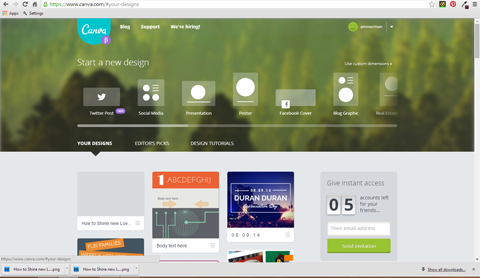
U zult veel flexibiliteit vinden bij Canva. Ze bieden gratis en betaalde opties voor achtergronden, pictogrammen en afbeeldingen, of zoals bij de meeste ontwerptools, kunt u uw eigen afbeeldingen uploaden.
De betaalde opties van Canva zijn slechts $ 1. Als je ze eenmaal hebt gekocht, zijn ze maar 24 uur beschikbaar en voor slechts één project. De goedkope foto's van Canva besparen veel tijd en kunnen het verschil maken tussen ho-hum en verbluffend.
Om een afbeelding te zoeken, klik in het zoekvak en kies het type afbeelding dat u zoekt. Om bijvoorbeeld het Twitter-pictogram hieronder te vinden, koos ik voor Buttons en zocht ik naar Twitter. Als je een artikel op Pinterest schrijft en je afbeelding in Canva maakt, kun je naar ‘Pinterest’ zoeken en krijg je andere pictogramopties.
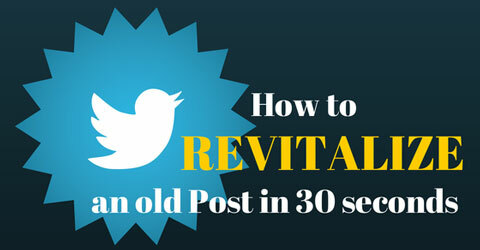
Wil veranderen de kleur van iets- uw tekst misschien? Klik op de tekst en klik vervolgens op de kleurcirkels om gemakkelijk van kleur te veranderen. Canva heeft geen kleurenkiezer (een druppelaar om kleuren te selecteren die al in je afbeelding staan), maar ze hebben wel een kleurenwiel onder de +.
Mijn favoriete ding over Canva-kleur is dat het je recente kleuren bewaart, wat fijn is als je weet dat je je bedrijfskleuren vaak gaat gebruiken.
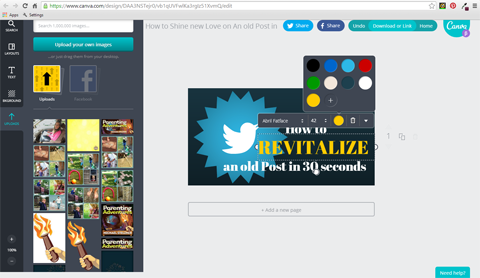
Zoals bij elke nieuwe tool, is er een leercurve, maar je komt er vrij snel doorheen. Als je er eenmaal aan gewend bent, zul je het Canva-proces vinden dat het beste bij je past.
ik gebruik Canva wanneer ik samen aan een afbeelding werk of een sjabloon maak, zal ik deze opnieuw gebruiken. Ik gebruik Canva ook voor hun fantastische foto's en basisstructuur.
# 2: voeg interesse toe met lettertypen
PicMonkey staat bekend om zijn leuke, gebruiksvriendelijke interface en zijn enorme verzameling lettertypen. Deze tool is gratis, maar als je een betaald account hebt, kun je de advertentievrije versie krijgen met premium lettertypen en lay-outs.
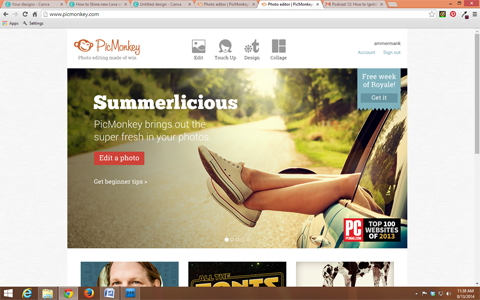
Voor veel mensen is de selectie van lettertypen van PicMonkey een enorme aantrekkingskracht. Er is zelfs een optie voor het toevoegen van gespecialiseerde lettertypen, wat betekent dat als uw bedrijf een specifiek lettertype gebruikt, u het kunt uploaden en gebruiken in PicMonkey.
Met PicMonkey is het wijzigen van achtergrond- en tekstkleuren een fluitje van een cent. Jij kan kies een specifieke kleur als je de hexadecimale code kent, gebruik de kleurkiezer of gebruik de dropper tool selecteer een kleur rechtstreeks uit je afbeelding.
Volg YouTube-marketingtraining - online!

Wilt u uw betrokkenheid en verkoop met YouTube verbeteren? Doe dan mee met de grootste en beste bijeenkomst van YouTube-marketingexperts terwijl ze hun bewezen strategieën delen. U krijgt stapsgewijze live instructies gericht op YouTube-strategie, video's maken en YouTube-advertenties. Word de YouTube-marketingheld voor uw bedrijf en klanten terwijl u strategieën implementeert die bewezen resultaten opleveren. Dit is een live online trainingsevenement van je vrienden bij Social Media Examiner.
KLIK HIER VOOR DETAILS - UITVERKOOP EINDIGT 22 SEPTEMBER!In het onderstaande voorbeeld heb ik de druppeltool gebruikt om de kleur van de vloeistof te dupliceren en die kleur voor de middelste rij tekst.
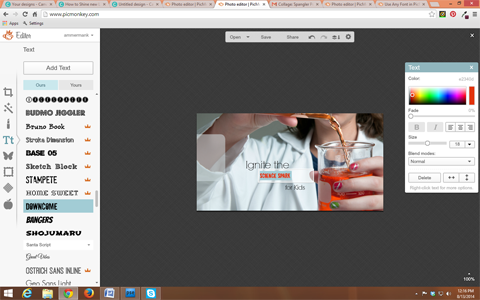
PicMonkey maakt het eenvoudig om lettertypen en kleuren uit te proberen, maar dat is meestal een goed idee blijf bij een of twee lettertypen en een tot drie kleuren voor uw algehele afbeelding.
Er kunnen momenten zijn dat u dat nodig heeft maak een afbeelding en maak duplicaten in verschillende formaten. Geen probleem. U kunt een ander tabblad openen voor PicMonkey en eenvoudig uw tekst kopiëren en plakken van de originele afbeelding naar uw nieuwe afbeelding op het nieuwe tabblad. PicMonkey kopieert de kleuren en lettertypen, zodat u snel een andere afbeelding kunt maken - en u kunt het formaat naar wens wijzigen.
De ondergang van PicMonkey is dat je moet sla uw werk op uw computer op. Wanneer u uw werk in PicMonkey sluit, is het voor altijd verdwenen! Als u uw opgeslagen afbeelding uploadt en opent in PicMonkey, wordt deze afgevlakt, wat betekent dat u de kleuren en lettertypen niet kunt wijzigen of de tekst niet kunt verplaatsen.
Wanneer u uw afbeelding op uw computer opslaat, kunt u het bestand een naam geven, kies .jpg of .png, stel de kwaliteit in en pas de grootte aan indien nodig.
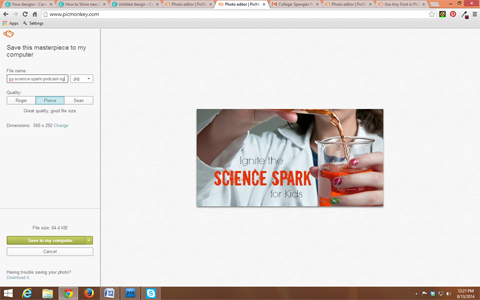
Weinigen kunnen de aantrekkingskracht van de lettertypebibliotheek van PicMonkey weerstaan, en velen zijn dol op hoe snel de interface is.
ik gebruik PicMonkey wanneer ik eenmalige afbeeldingen maak, solo werk of mijn eigen fotografie gebruik.
# 3: maak snelle afbeeldingen op mobiel
WordSwag is alleen voor mobiel tool die perfect is voor het maken van snelle offertes.
Jij kan upload je eigen camerabeeld of gebruik hun set achtergronden. Hoe dan ook, achtergronden zijn later gemakkelijk uit te wisselen, dus ga je gang en experimenteer. Ik gebruik vaak de fotobibliotheek van WordSwag, maar deze is enigszins beperkt.
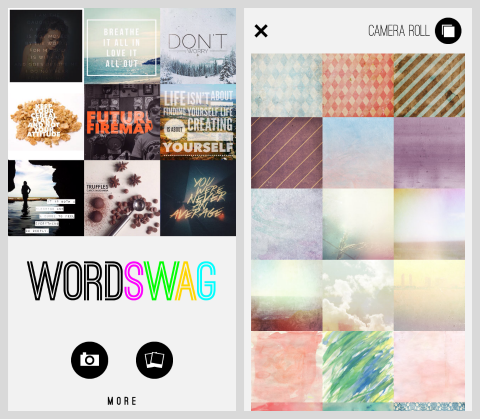
Na u kies je achtergrond, jij kan Voeg tekst toe. Jij kan gebruik vooraf gemaakte offertes of selecteer Aangepast in het menu en maak er zelf een.
Om tekst toe te voegen, dubbeltik in het midden van de afbeelding om het tekstvak te openen. Ik meestal schakel de optie Auto Line Breaking uit zodat ik kan kiezen hoe mijn tekst loopt. Jij kan maak uw eigen regeleinden door op de knop Return te tikken.
In het onderstaande voorbeeld kun je zien waar ik het woord ‘anderen’ naar de volgende regel heb verplaatst, omdat ik wil dat dat woord begint op de tweede regel tekst.
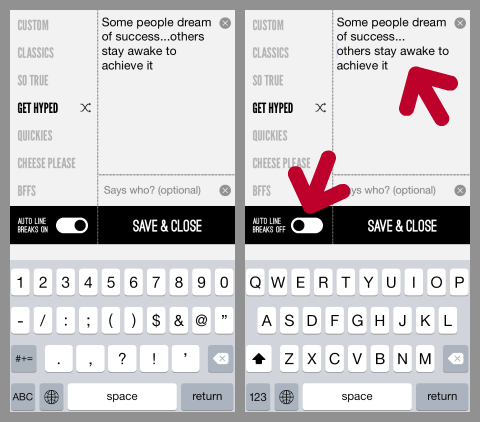
Als u klaar bent, klikt u op Opslaan en sluiten om verder te gaan met tekstkleur, stijl en transparantie. Het plezier begint pas echt wanneer jij veeg en klik op verschillende lettertypestijlen! Als u ooit handmatig tekstlay-outs heeft bewerkt, zult u deze functie zeker waarderen!
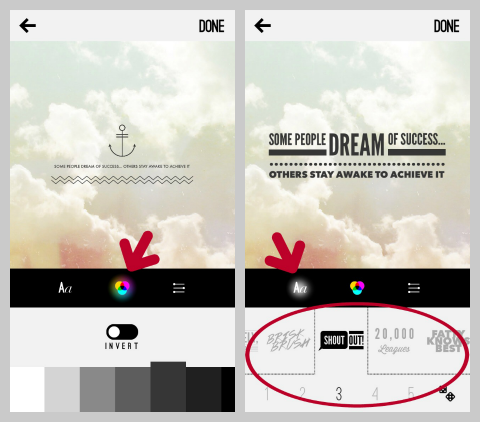
Als alles klaar is om te gaan, klik op Gereed en je krijgt de kans om deel uw afbeelding op Facebook en Twitter toen en daar. Je kan ook e-mail de afbeelding naar uzelf of sla hem op en download hem in uw sociale planner om later te posten.
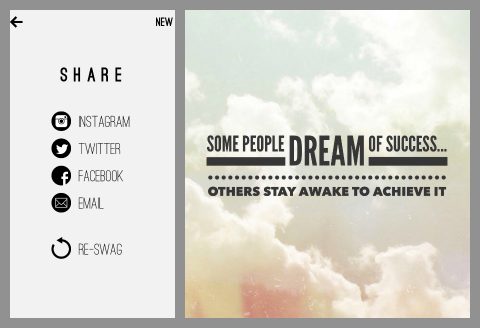
Als u besluit dat u wijzigingen wilt aanbrengen in uw huidige WordSwag, klikt u op de pijl terug en brengt u wijzigingen aan. U moet echter weten dat WordSwag slechts één afbeelding en de bijbehorende lagen tegelijk bevat. Zodra u aan een nieuwe afbeelding begint te werken, is de oude verdwenen.
Afsluiten
Of je nu een ontwerpachtergrond hebt of niet, Canva, PicMonkey en WordSwag zijn handige tools waarmee je snel afbeeldingen op sociale media kunt maken en delen. Je hoeft geen universitaire cursus te volgen of lange YouTube-tutorials te bekijken om erachter te komen hoe je ze kunt gebruiken. Graaf gewoon in en experimenteer.
Wat denk je? Maakt u uw eigen afbeeldingen op sociale media? Heeft u een van deze tools gebruikt? We horen graag wat je te zeggen hebt. Laat hieronder uw opmerkingen achter.
OPMERKING VAN DE REDACTIE: dit artikel is gewijzigd om aan te geven dat WordSwag nu een betaalde app is.
